İçerik Denetimi Özellikleri
Bir belgeye veya forma içerik denetimleri eklediğinizde, çeşitli özellikler ayarlayabilirsiniz. Bazı özellikler neredeyse tüm denetimlerde yaygındır. Diğer özellikler yalnızca onay kutuları veya tarih seçici denetimleri gibi belirli denetimlere özeldir. Özellikler paneli, seçtiğiniz denetime bağlı olarak değişir.
-
Genel
-
Başlık Sınırlayıcı kutunun üzerinde veya başlangıç/bitiş etiketlerinde etiket olarak gösterilen bir başlık atayın.
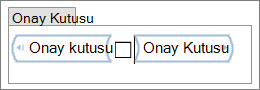
-
Etiket Kategorilere ayırmak veya gruplandırmak için bir etiket ayarlayın.
-
Farklı göster Belge veya formda denetimin nasıl gösterileceğini belirtin.
-
Sınırlayıcı kutu Denetimin çevresine bir ana hat yerleştirir.
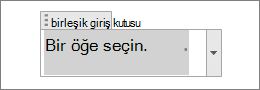
-
Başlangıç/Bitiş Etiketi Bir denetimin başında ve sonunda etiketleri Places.

-
Yok Sınırlayıcı kutu veya etiket yok.
-
-
Renk Sınırlayıcı kutu veya başlangıç/bitiş etiketleri için bir renk ayarlayın.
-
Boş denetime yazılan metni biçimlendirmek için stil kullanma Metindeki veya yinelenen denetimdeki metnin stilini ayarlayın.
-
Stil Önceden ayarlanmış form stillerini kullanmak için stili seçin.
-
Yeni stil Yeni stil iletişim kutusu oluşturun.
-
İçerikler düzenlendiğinde içerik denetimini kaldırma Metin yazıldıktan sonra denetimi, sınırlayıcı kutuyu veya başlangıç/bitiş etiketlerini kaldırır.
-
-
Kilitleme İçeriğin düzenlenip düzenlenemeyeceğini veya silinebileceğini kilitleme seçenekleri.
-
İçerik denetimi silinemiyor Kullanıcının denetimi silmesini engeller
-
İçerik düzenlenemiyor Kullanıcının denetimde değişiklik yapmasını engeller.
-
-
Tamam Ayarları kaydeder ve özellikler panelinden çıkar.
-
İptal Değişiklikleri unutur ve özellikler panelinden çıkar.
Belirli özellikleri denetleme.
Bu özellikler yalnızca listelenen denetimlerde bulunur.
-
Onay Kutusu özellikleri Onay kutusu seçildiğinde sahip olduğunuz seçenekler.
-
İşaretli simgesi Varsayılan X'i sembol koleksiyonlarından başka bir değerle değiştirin.
-
İşaretsiz simgesi Varsayılan boş onay kutusu karakterlerini simge koleksiyonlarından başka bir şeyle değiştirin.
-
Değiştir İşaretli veya işaretsiz bir simge seçmek için Word Simgesi grafiğini görüntüler.
-
-
Açılan Liste özellikleri Birleşik Giriş veya Liste kutusu denetimi için seçenekler.
-
Görünen Ad Listedeki bir öğenin adı veya başlığı.
-
Değer Veri deposuyla kullanılacak bir değer ( Görünen Ad'dan farklıysa).
-
Ekle Görünen Ad ve Değer eklemek için bir panel gösterir.
-
Değiştirmek Görünen Ad ve Değer eklemek için bir panel gösterir.
-
Kaldır Seçilen Görünen Ad ve Değer'i kaldırır. Bu işlem onay isteminde bulunmaz, yalnızca seçili öğeyi siler.
-
Yukarı Taşı Seçili öğeyi listede yukarı taşır.
-
Aşağı Taşı Seçili öğeyi listede aşağı taşır.
-
-
Tarih Seçici Özellikleri Tarih Seçici denetimi için seçenekler.
-
Tarihi şu şekilde görüntüle 2/12/19 veya 2 Aralık 19 gibi tarihler için biçimlendirme seçenekleri.
-
Yerel ayar Ülke veya bölgesel tarih biçimleri için seçenekler. Bu seçenekler, işletim sistemine yüklediğiniz dillere bağlıdır.
-
Takvim türü Gregoryen gibi takvim türü seçenekleri.
-
Eşlendiğinde XML içeriğini aşağıdaki biçimde depolayın Eşlendiğinde tarihlerin XML'de nasıl tanımlandığını tanımlamanızı sağlar. XML eşlemesi, içerik denetimindeki metinle belgenin özel XML veri deposundaki XML öğesi arasındaki bağlantıdır.
-
-
Yinelenen Bölüm Özellikleri Yinelenen Bölüm denetimini kullanırken seçenekler.
-
Kullanıcıların bölüm eklemesine ve kaldırmasına izin ver Kullanıcıların bölüm eklemesine veya kaldırmasına izin verilip verilmeyeceğini ayarlayın.
-
Bölüm başlığı Yinelenen bölümleri tanımlamak için bir ad veya başlık ekleyin.
-
-
Grup denetimleri yalnızca kilitleme özelliğini sunar.
-
Eski denetimlerin, seçtiğiniz denetime bağlı olarak kendi biçim özelliği paneli vardır.
Ayrıca bkz.
İçerik Denetimleri ile Çalışma
Kullanıcıların tamamlayacağı veya Word yazdıracağı formlar oluşturun.










